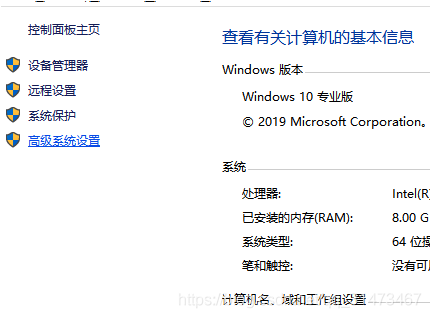相信很多小伙伴在长时间的使用电脑过后总是会出现一些卡顿的现象,这可能是因为长时间没有优化系统所导致,那么这时候我们应该如何去操作呢?下面就和小编一起来看看Win10系统优化的方法,有需要的用户可不要错过。
Win10系统优化的方法
优化技巧一:关闭密码登录
关闭密码登录可以省去加载登录模块,直接进入系统。
操作步骤:同时按下键盘快捷键Win R,打开运行窗口 netplwiz 去掉勾选"要要使用本计算机,用户必须输入用户名和密码(E)",确定就可以了。

优化技巧二:关闭ipv6网络
如果电脑开启了ipv6容易导致系统出现未响应假死状态,那么建议用户关闭ipv6。
操作步骤:鼠标右击网络图标打开"网络和Internet"设置,然后点击更改适配器选项,接着右击"以太网"选择属性,最后去掉勾选"Internet 协议版本6(TCP/IPv6)"确定完成。

优化技巧三:关闭性能特效
关闭系统性能特效,系统运行就会变快。
操作步骤:右击"此电脑"点击属性,逐步打开高级系统设置--高级--性能--设置--自定义,关闭关闭淡出淡入效果之类的特效,确定完成。

优化技巧四:关闭家庭组
家庭组开启容易导致硬盘和cpu处于高负荷状态。
操作步骤:找到控制面板,依次打开管理工具--服务,在服务列表找到 HomeGroup Listener 和 HomeGroup Provider 分别禁用。

优化技巧五:关闭磁盘碎片整理计划
磁盘碎片整理可以提高磁盘性能,但不需要整理计划,可以关闭整理计划,只需手动整理。
操作步骤:磁盘C右键进入属性,然后进入工具--对驱动器进行优化和碎片整理--优化--优化驱动器--启用,确定没有勾选"按计划运行"即可。

优化技巧六:加速开机速度
操作步骤:同时按下键盘快捷键Win R,打开运行窗口msconfig 确定,进入系统配置界面,点击引导,找到去掉勾选"勾上无GUI引导",确定。

以上就是win10系统优化设置的方法了,赶紧试试吧,如果你有其他问题可以给我们留言,我们将尽快为你解答!
本篇电脑技术文章《Win10怎么优化系统 ?Win10系统优化的方法》由下载火(xiazaihuo.com)纯净系统之家网一键重装软件下载平台整理发布,下载火系统重装工具网可以一键制作系统启动盘,也可在线一键重装系统,重装好的系统干净纯净没有预装软件!Win键失灵了怎么办?Win键没反应了的解决方法
最近有不少用户在使用Win10操作系统的过程中,有时候会发现电脑桌面左下角的win键失灵了,点击该按钮不会有任何反应,这就会给我们使用电脑造成很大的不便,那么要如何去解决呢?下面就和小编一起来看看吧。